Rozmowy grupowe w aplikacji mobilnej Dynamics 365 Remote Assist
Notatka
Aplikacja mobilna Dynamics 365 Remote Assist mobile zostanie wycofana 25 marca 2025 r. Jednak obecni klienci mogą nadal korzystać z podobnych możliwości Remote Assist Mobile w aplikacji mobilnej Microsoft Teams. Korzystaj ze wszystkich możliwości, jakie daje aplikacja Teams, i współpracuj z innymi użytkownikami!
Rozwiązywanie wielu problemów jest łatwiejsze, jeśli można zebrać specjalistów z całego świata posiadających różnorodną wiedzę. Dzięki możliwości dołączania do rozmów, w których bierze udział co najmniej trzech uczestników, w aplikacji mobilnej Microsoft Dynamics 365 Remote Assist, technicy mogą współpracować z kilkoma specjalistami w zakresie wskazówek, weryfikacji i udostępniania wiedzy.
Rozmowę grupową w aplikacji mobilnej Dynamics 365 Remote Assist można rozpoczynać jako rozmowę indywidualną. Każdy uczestnik rozmowy może następnie dodać do rozmowy dodatkowych uczestników. W rozmowie grupowej mogą brać udział co najmniej trzej uczestnicy używający aplikacji mobilnej Dynamics 365 Remote Assist, aplikacji Dynamics 365 Remote Assist na urządzenia HoloLens i aplikacji klasycznej Microsoft Teams (w dowolnej kombinacji). Na przykład dwóch użytkowników może korzystać z aplikacji mobilnej Dynamics 365 Remote Assist, a jeden z aplikacji klasycznej Teams albo dwóch użytkowników może korzystać z aplikacji mobilnej Dynamics 365 Remote Assist, a dwóch z aplikacji klasycznej Teams.
Notatka
Aplikacja mobilna Dynamics 365 Remote Assist nie obsługuje obecnie rozmów grupowych z użyciem aplikacji mobilnej Teams. Użytkownik aplikacji mobilnej Teams może dołączyć do rozmowy grupowej, ale może dodawać adnotacji rzeczywistości mieszanej w udostępnionym środowisku.
Wyświetlanie i dodawanie uczestników rozmowy
Rozmowy grupowe w aplikacji mobilnej Dynamics 365 Remote Assist można inicjować tylko z poziomu rozmowy indywidualnej.
Wybierz
 >Uczestnicy.
>Uczestnicy.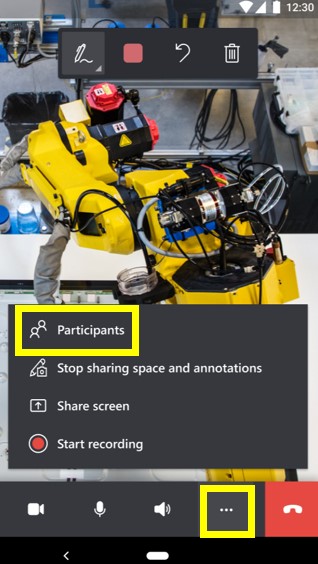
W prawym górnym rogu ekranu wybierz pozycję + Uczestnicy.
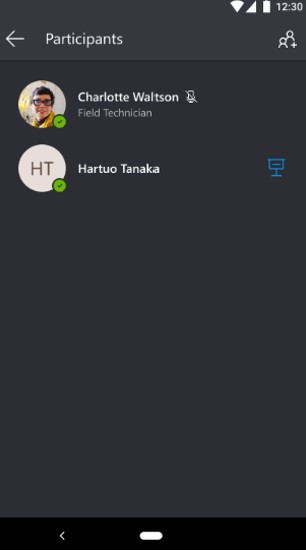
Wyszukaj imię i nazwisko współpracownika zdalnego, a następnie wybierz jego imię i nazwisko, aby dodać go do rozmowy. Możesz zaczekać, aby zobaczyć, czy ten współpracownik dołączył do rozmowy, czy odrzucił połączenie, przeglądając następujące powiadomienia: Trwa łączenie...>W trakcie rozmowy lub Odrzucono.
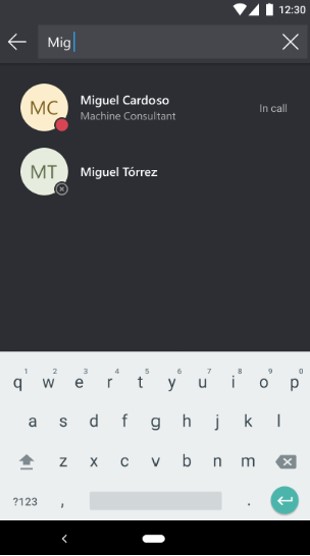
Możesz także wyświetlić imię i nazwisko współpracownika na liście kontaktów w okienku Uczestnicy i sprawdzić, czy dołączył do rozmowy.
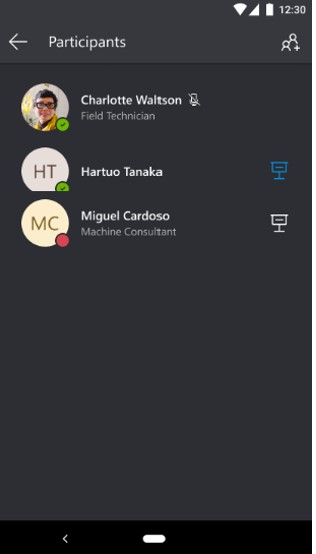
Wróć do źródła wideo na żywo, aby kontynuować współpracę ze wszystkimi uczestnikami rozmowy.
Udostępnianie swojego obszaru i wyświetlanie udostępnionych obszarów innego użytkownika
W aplikacji mobilnej Dynamics 365 Remote Assist
Gdy inny użytkownik korzysta ze swojej przestrzeni, wybierz pozycję Przełącz widok.
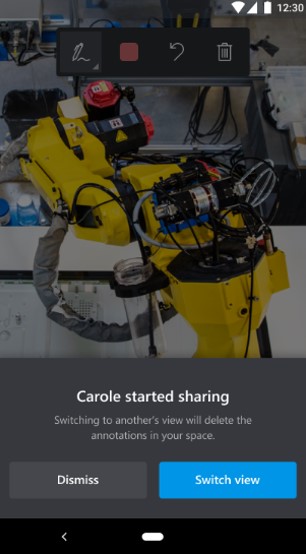
Jeśli wiele osób prezentuje swoje środowiska, możesz wybrać udostępniony obszar uczestnika rozmowy, który chcesz wyświetlić, wybierając jego imię i nazwisko na liście kontaktów w okienku Uczestnicy.
Notatka
W okienku Uczestnicy ikona prezentera w kolorze niebieskim pokazuje, do którego uczestnika należy aktualnie wyświetlany obszar. Ikona prezentera w kolorze białym pokazuje innych uczestników aktualnie udostępniających swoje obszary.
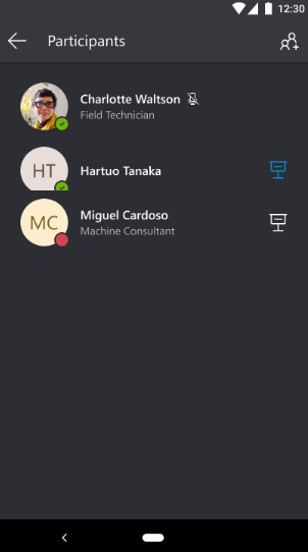
Aby zatrzymać udostępnianie obszaru, wybierz pozycję
 >Zatrzymaj udostępnianie. Przełączysz się na rozmowę tylko audio.
>Zatrzymaj udostępnianie. Przełączysz się na rozmowę tylko audio.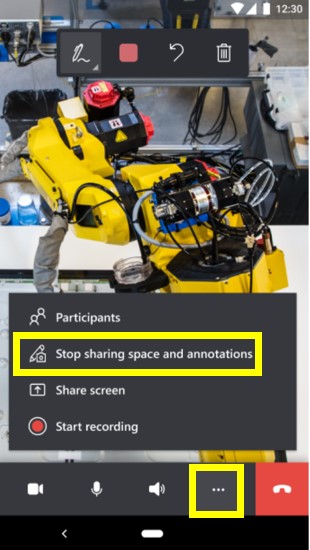
Dynamics 365 Remote Assist HoloLens
- Możesz udostępnić środowisko uczestnikom rozmowy w aplikacji mobilnej Dynamics 365 Remote Assist, Dynamics 365 Remote Assist HoloLens lub aplikacji klasycznej Teams.
Aplikacja klasyczna Teams
- Możesz przejrzeć udostępnioną przestrzeń użytkowników aplikacji mobilnych Dynamics 365 Remote Assist i Dynamics 365 Remote Assist HoloLens.
Dodawanie i odbieranie adnotacji
Aplikacja mobilna Dynamics 365 Remote Assist
Możesz dodawać adnotacje rzeczywistości mieszanej do udostępnionych obszarów innych użytkowników aplikacji mobilnej Dynamics 365 Remote Assist i aplikacji Dynamics 365 Remote Assist HoloLens.
Możesz odbierać adnotacje rzeczywistości mieszanej od użytkowników aplikacji mobilnej Dynamics 365 Remote Assist oraz aplikacji klasycznej Teams.
Dynamics 365 Remote Assist HoloLens
Możesz dodawać adnotacje rzeczywistości mieszanej we własnym środowisku.
Możesz odbierać adnotacje rzeczywistości mieszanej od użytkowników aplikacji mobilnej Dynamics 365 Remote Assist oraz aplikacji klasycznej Teams.
Aplikacja klasyczna Teams
- Możesz dodawać adnotacje rzeczywistości mieszanej do udostępnionych obszarów użytkowników aplikacji mobilnej Dynamics 365 Remote Assist i aplikacji Dynamics 365 Remote Assist HoloLens.
Inne możliwości
W trakcie rozmowy grupowej wszyscy uczestnicy rozmowy mogą wysyłać sobie wiadomości czatu oraz udostępniać pliki.
Każdy uczestnik rozmowy może rozpocząć rejestrowanie rozmowy dla rozmowy grupowej. Po zakończeniu rozmowy nagranie jest automatycznie przekazywane do aplikacji Microsoft OneDrive dla Firm lub SharePoint.
Często zadawane pytania
Jaka jest różnica między rozmową grupową a spotkaniem?
Rozmowa grupowa to rozmowa indywidualna, której uczestnicy mogą dodawać do rozmowy kolejnych rozmówców. Spotkanie jest planowane za pośrednictwem aplikacji Microsoft Teams lub programu Outlook.
Czy użytkownicy aplikacji mobilnej Teams mogą dołączyć do połączenia grupowego użytkowników aplikacji Dynamics 365 Remote Assist?
Tak, ale użytkownicy aplikacji mobilnej Teams nie mogą dodawać adnotacji rzeczywistości mieszanej w udostępnionym środowisku.
Czy użytkownik aplikacji Dynamics 365 Remote Assist na urządzenia HoloLens może dodawać adnotacje do środowiska innego uczestnika rozmowy?
Nie. Ten użytkownik może dodawać adnotacje rzeczywistości mieszanej tylko w swoim własnym środowisku i może odbierać adnotacje rzeczywistości mieszanej od innych użytkowników.
Ilu uczestników może przystąpić do rozmowy w grupie mobilnej Dynamics 365 Remote Assist?
Notatka
W przypadku dużej liczby uczestników mogą wystąpić problemy z wydajnością, takie jak opóźnienia podczas wyświetlania adnotacji.